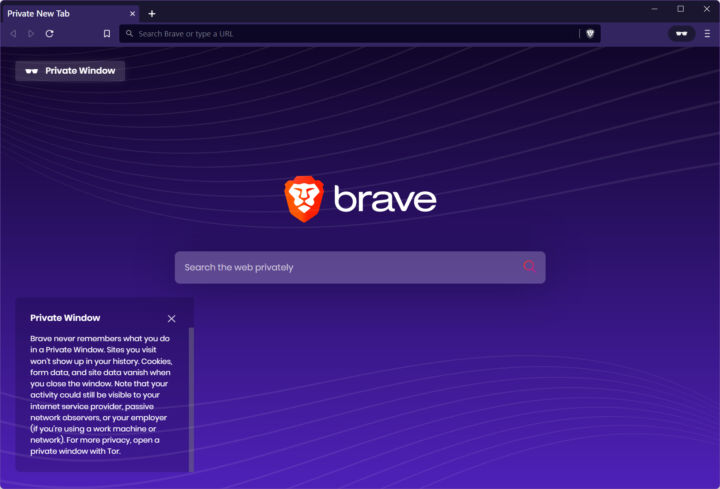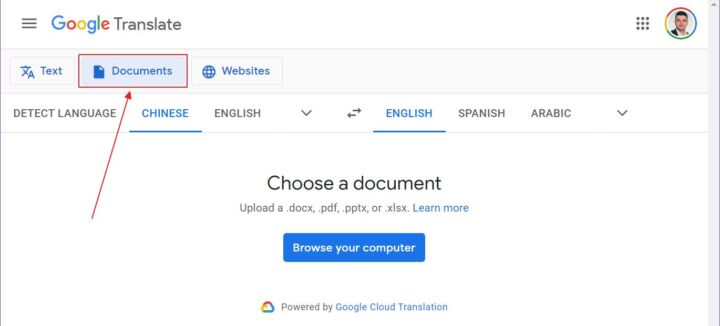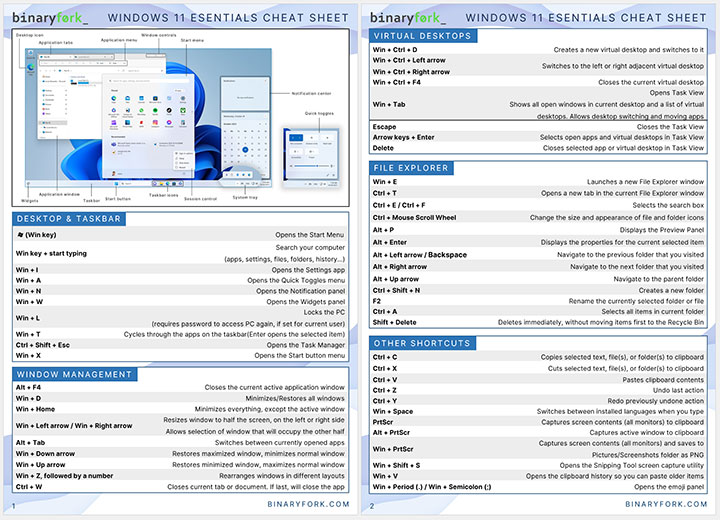- 需要快速编辑照片,但又想要比 Photoshop 不那么复杂的软件?
- 阅读我的 Photopea 评论,看看它是否是 Photoshop 的理想替代品。
- Photopea 是一款可在浏览器中运行的免费在线照片编辑器。
- 该软件的界面与 Photoshop 非常相似,甚至还支持多层 PSD 格式,使用户更容易从 Adobe 的套件中切换出来。
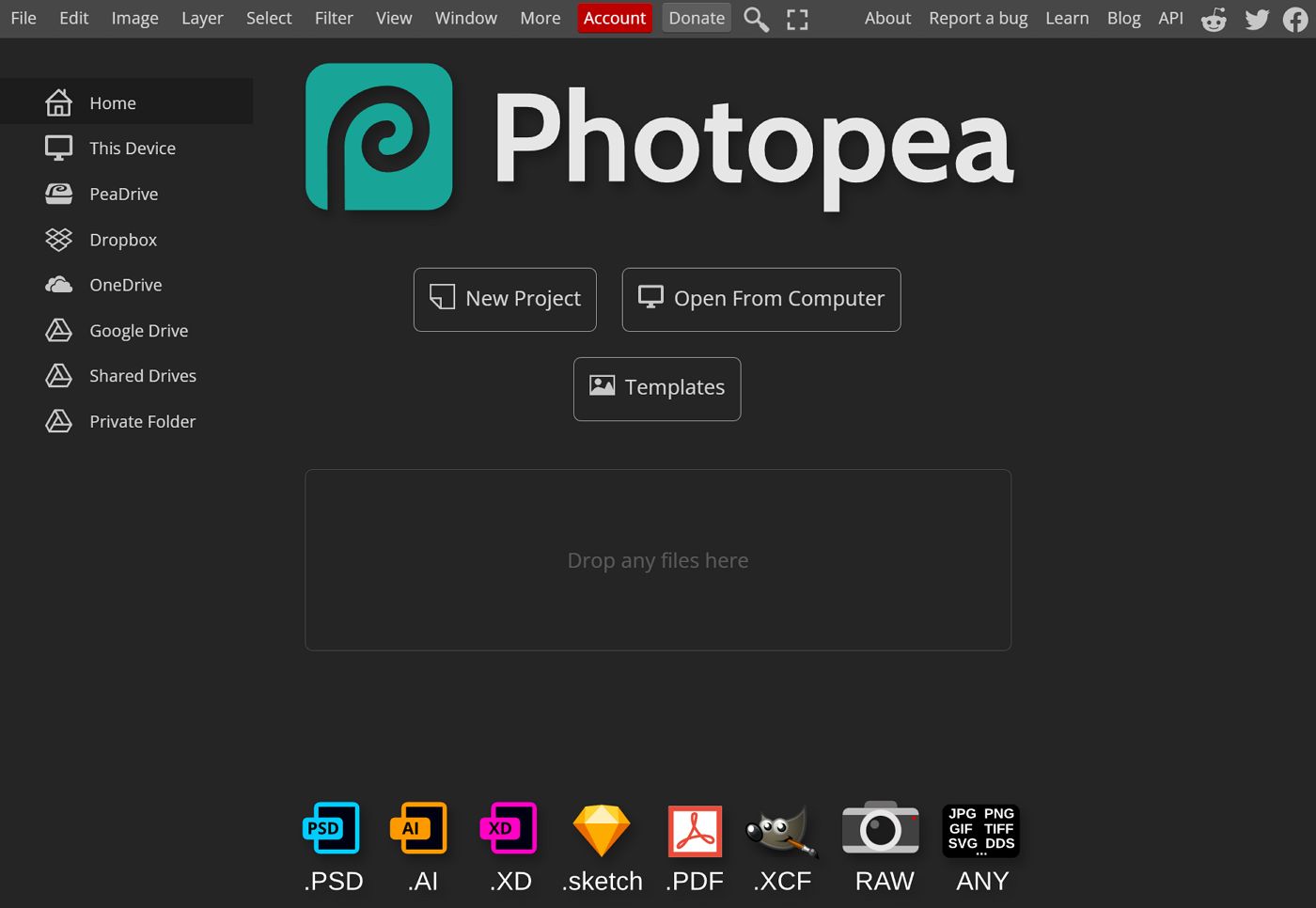
毋庸置疑,Photoshop 是最好的照片编辑器。当然,你可以怀疑这一点。但不可否认的是,Photoshop 的功能非常全面,即使它的界面毫无道理可言。它复杂、难学,但人人都会用。此外,它还与其他 Adobe Creative Suite 程序紧密集成。
如果您需要编辑简单的图像,但又不想支付与使用 Photoshop 相关的月租费,该怎么办?
这里是 Photopea 进入舞台。
目 录
什么是 Photopea
Photopea 是一种 在线图片编辑器 Photopea 的界面显然受到了目前最流行的照片编辑器 Photoshop 的启发。如果您熟悉 Photoshop,那么适应 Photopea 不会有任何问题。Photopea 支持 Photoshop 的原生 PSD 文件格式,这对那些希望转换的用户肯定有帮助。
我认为这是设计的原因。不仅应用程序的布局让人联想到 Photoshop,菜单结构也非常相似。
您不会在 Photopea 中找到所有 Photoshop 功能。没关系,因为这款应用应该是一款轻量级的网络替代软件,您可以用它来完成基本的和一些相当高级的照片编辑工作流程。
Photopea 是免费的吗?
是的。Photopea 可免费使用。如果您选择创建一个帐户(非强制性),您将获得该应用程序的所有功能以及 0.5 GB 的云空间来保存您的作品。
选择仅需 $5/月的计划,你将获得 5 GB 的空间、双倍的历史状态(如果你想撤销更多,这一点非常重要)、快速的电子邮件支持,并将完全删除广告。
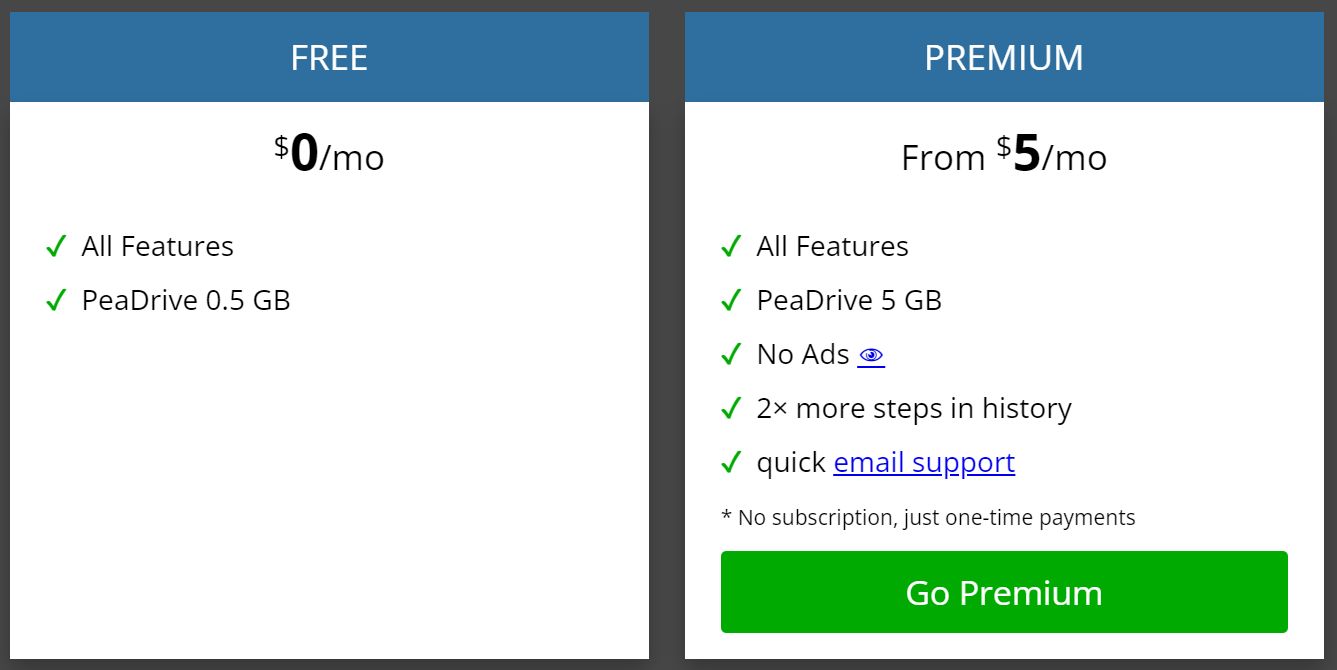
对于大多数人来说,免费的 Photopea 计划就足够了。广告没有干扰性,只占用屏幕远端的空间。
我不太明白的一点是,为什么没有创建一个带有用户名和密码的普通账户的选项。你只能用谷歌、Facebook、微软或 GitHub 账户登录。
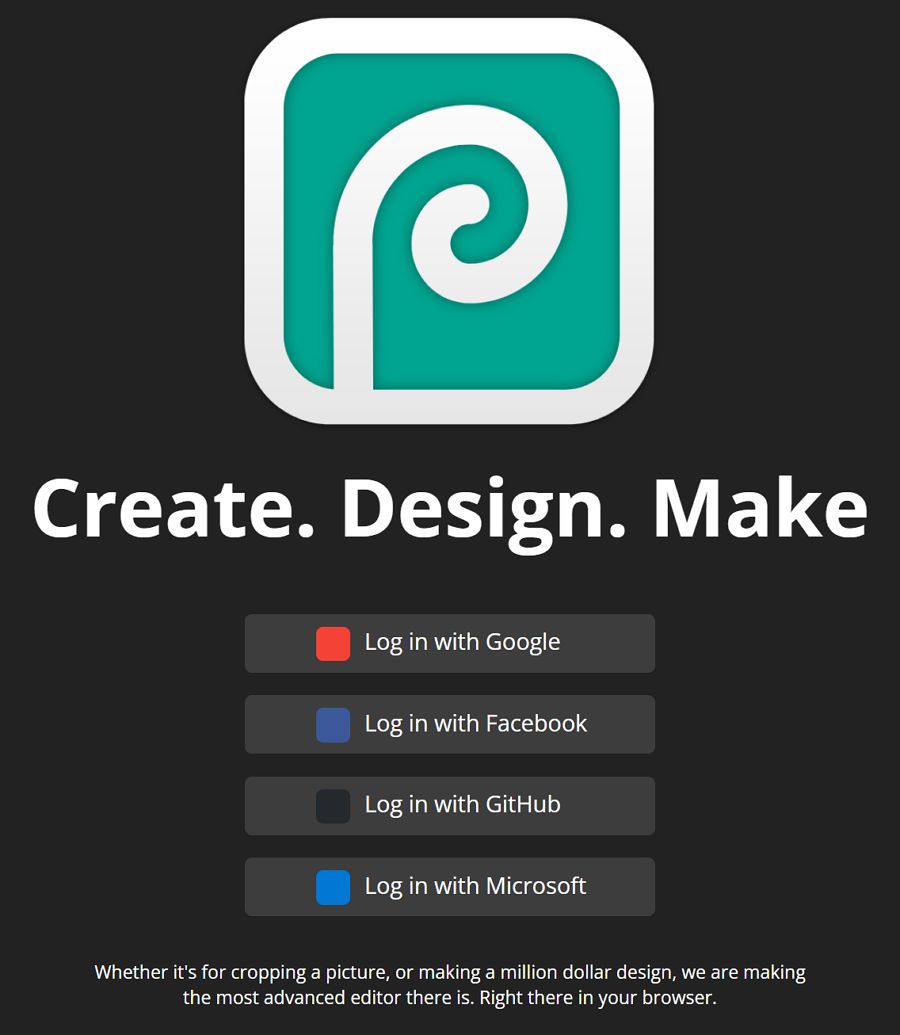
这不利于保护隐私。
您需要下载Photopea吗?如何安装Photopea应用程序?
如前所述,Photopea 可在浏览器中运行。您不需要下载 Photopea。没有什么需要下载的。
也就是说,您可以在窗口中 "安装 "Photopea。我之所以打上引号,是因为它是一个网络应用,而不是Windows原生应用。这意味着您可以让Photopea像系统应用程序一样显示在桌面和 "开始 "菜单图标上,并显示在自己的独立窗口中,而不是浏览器标签页中。
这不是骗局,这是网络应用程序的工作原理。
下面介绍如何安装 Photopea:
1.在浏览器中打开 Photopea,访问 photopea.com.
2.点击 更多菜单 并选择 安装 Photopea.
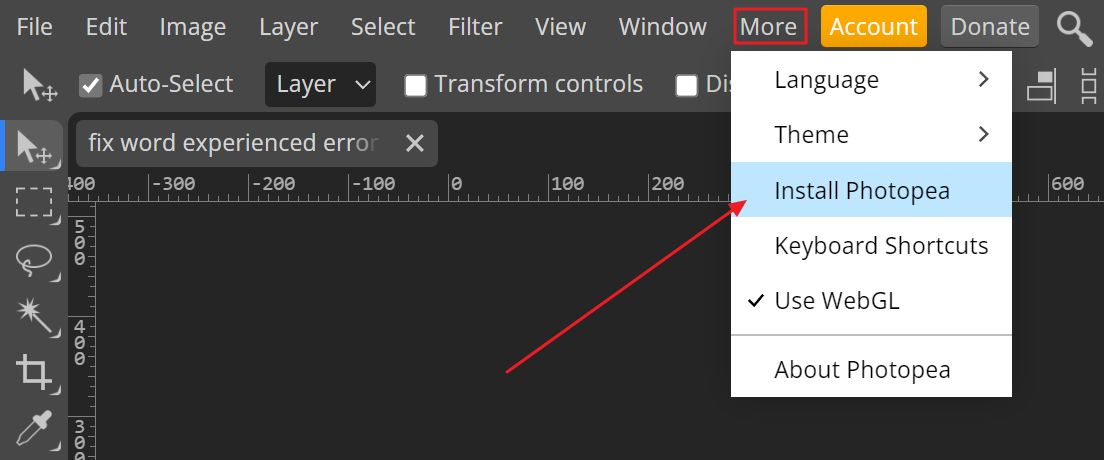
3.将出现提示。您需要点击 安装.
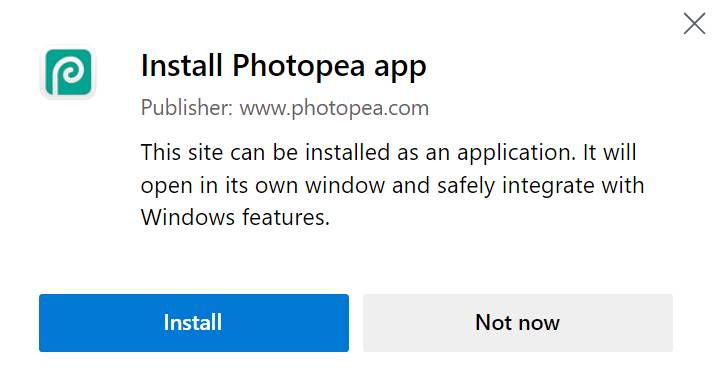
4.另一个提示会让您知道 Photopea 网络应用程序已经安装。默认情况下,它会在任务栏和 "开始 "菜单上添加一个应用程序图标。您可以选择在桌面上添加一个图标,并在登录时启动应用程序(非必要)。
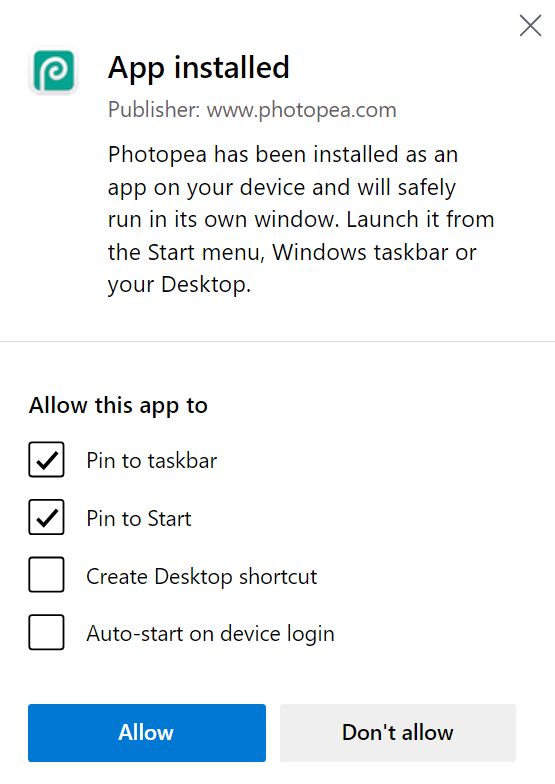
现在您已经 "安装 "了 Photopea。正如我所说,只有当您想更快地访问该应用程序时,才应该这样做。如果您只是偶尔使用,只需将 Photopea 网站添加到浏览器收藏夹即可。
说到这里,Photopea 适用于所有主流浏览器:Chrome、Firefox、Edge、Safari 和其他 Chromium 克隆浏览器。
Photopea 支持哪些文件格式?
照片编辑器的好坏取决于它所支持的文件格式。虽然 Photopea 不支持新的 HEIC/HEIF 格式,但我已经向您展示了 如何将 HEIC 转换为 JPEG.
除此之外,Photopea 的功能给我留下了深刻印象。它支持 PSD、AI、XD、Adobe 流行的 PDF 格式、Sketch、XCF、RAW 以及其他大量流行的图像和视频格式(JPG、PNG、SVG、GIF、MP4、WEBP、BMP、ICO、TIFF 等)。
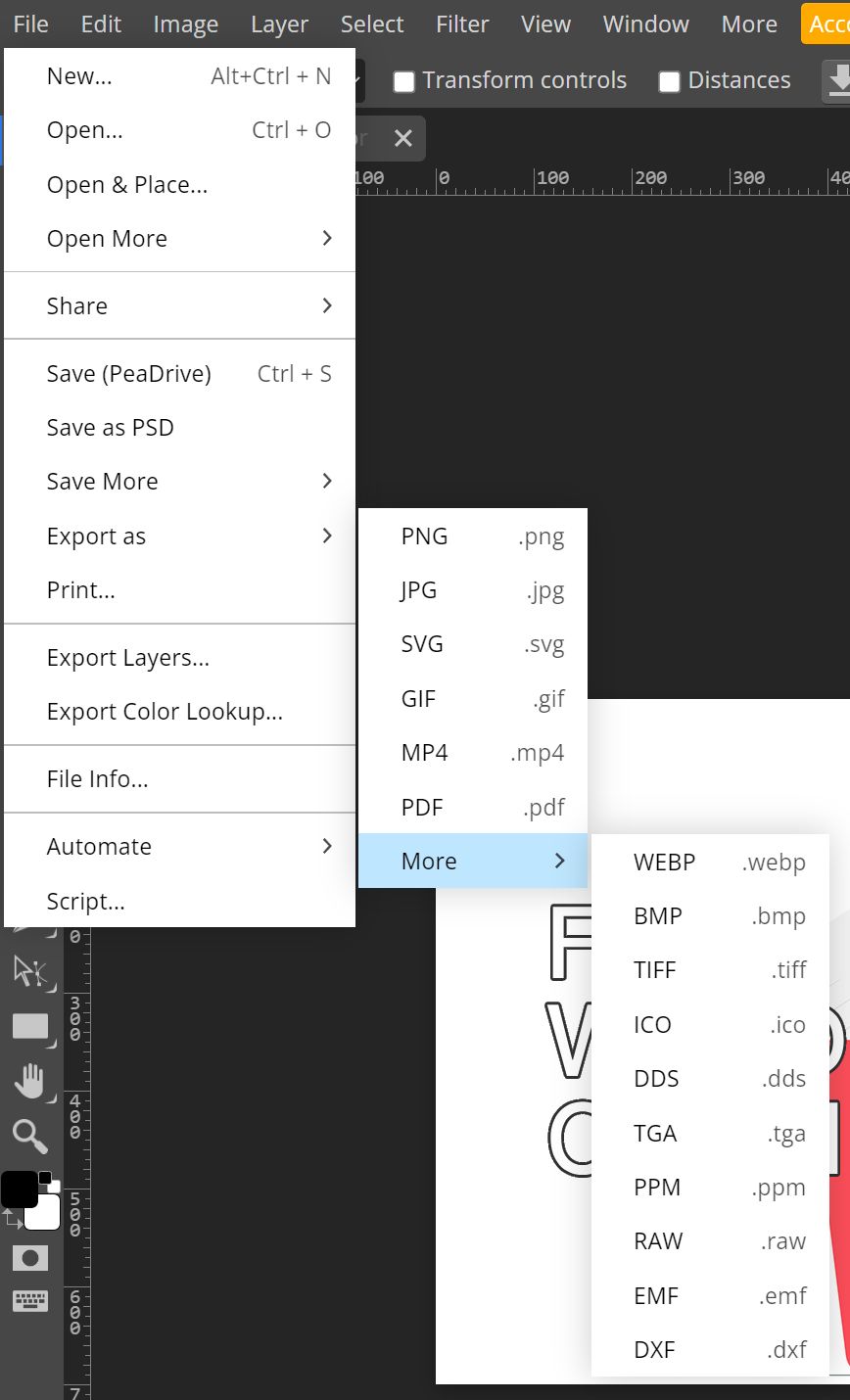
在99%的情况下,使用Photopea处理常用图像格式不会有任何问题。
如何使用 Photopea
与其他流行的在线照片编辑器相比,我更喜欢 Photopea、 Canva此外,Canva 还为您提供了一个新的功能,那就是您不必被迫将作品保存在 Canva 的服务器上,而只能将其导出为少数几种格式的隐藏文件格式。
不,Photopea 和普通的图片编辑器一样。您可以访问所有文件,无需安装任何东西。是的,您可以将作品保存在Photopea云端,但前提是您必须这样做。
我不会带您参观 Photopea 的界面,也不会向您展示它是如何工作的。毕竟它是 Photoshop 的克隆版。
不过我会给你看几张截图。下面是一个有两个图层的 PSD 文件,在 Photopea 中打开没有问题。
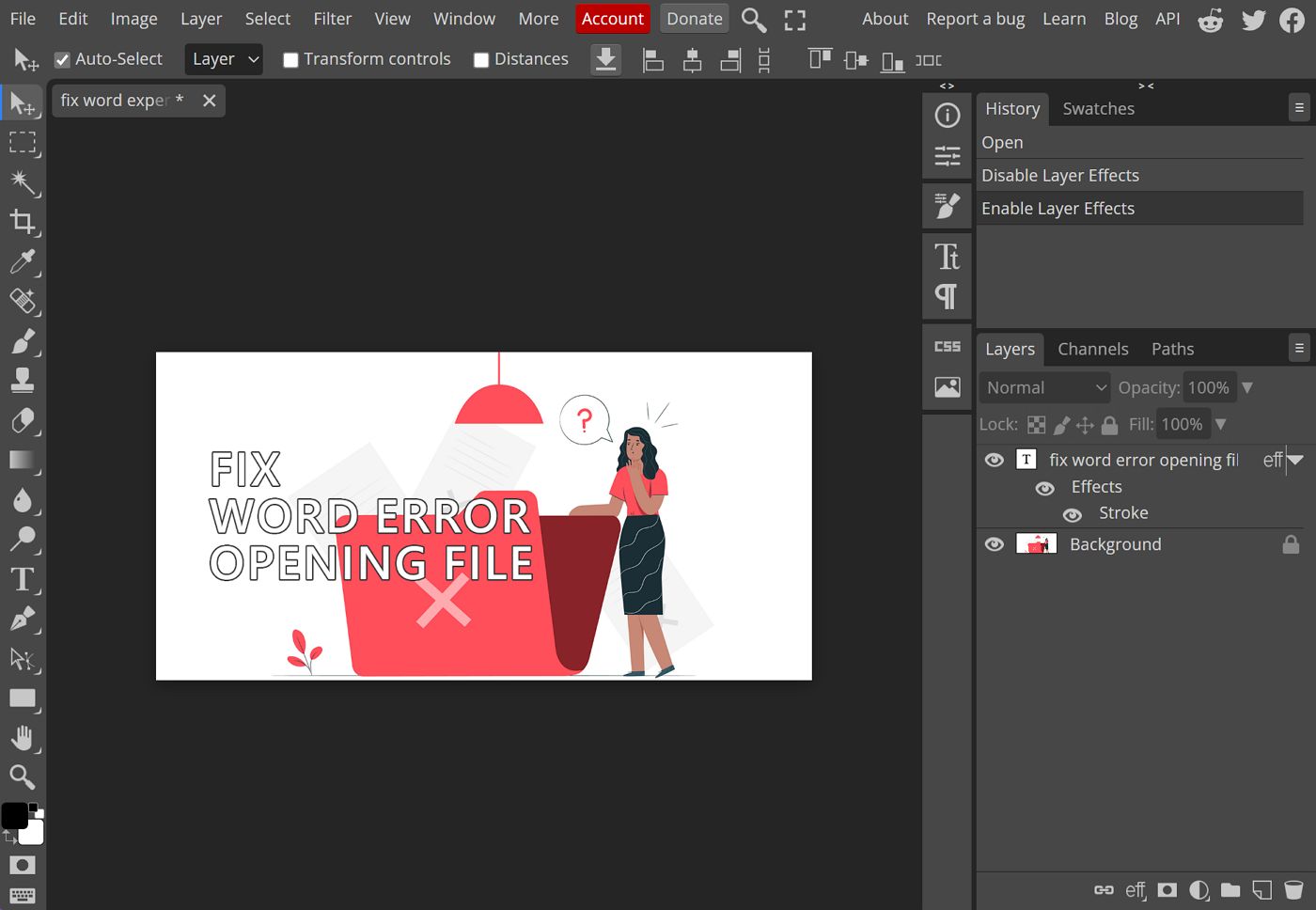
左侧是工具菜单。顶部是应用菜单和当前选定的工具属性。
左侧有几个类似的面板。以下是最重要的面板,已完全展开。
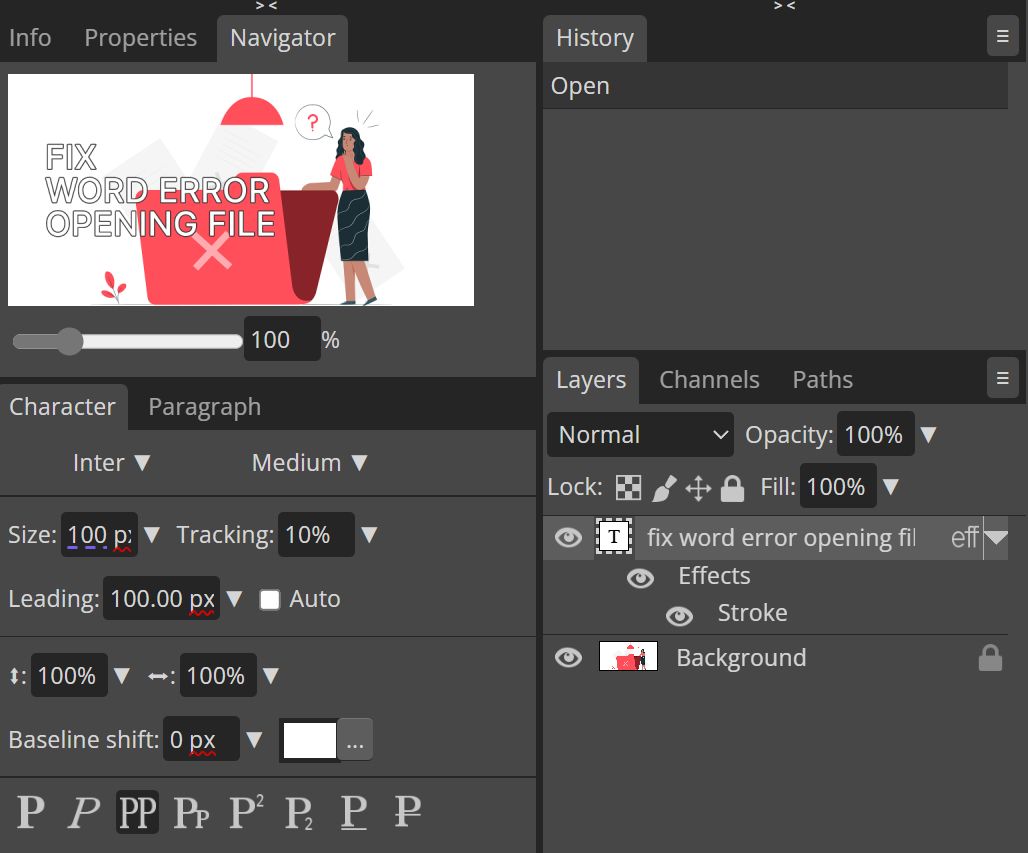
一切都让我想起了 Photoshop。下面是 颜色选择器 和 保存到网络 导出对话窗口。
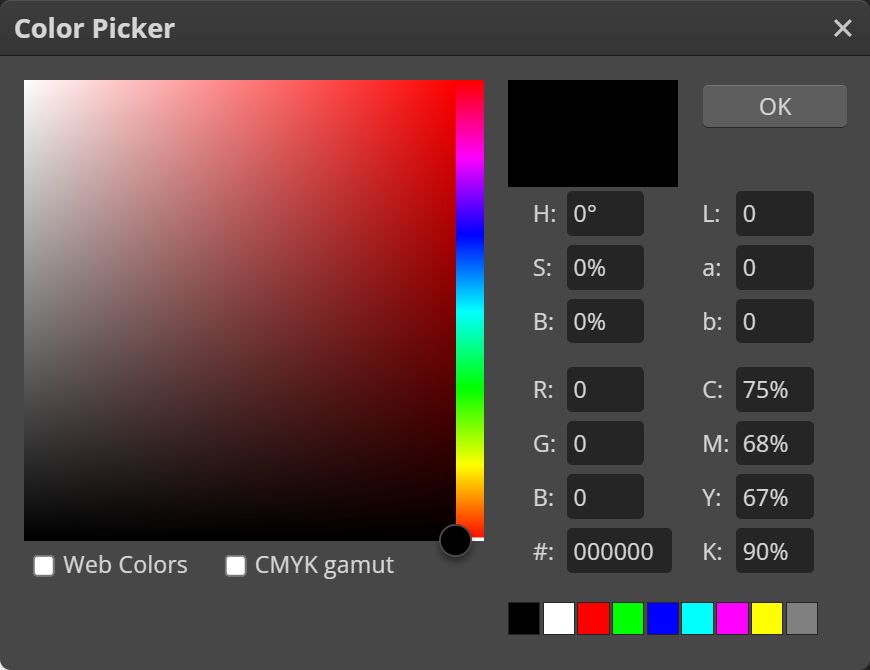
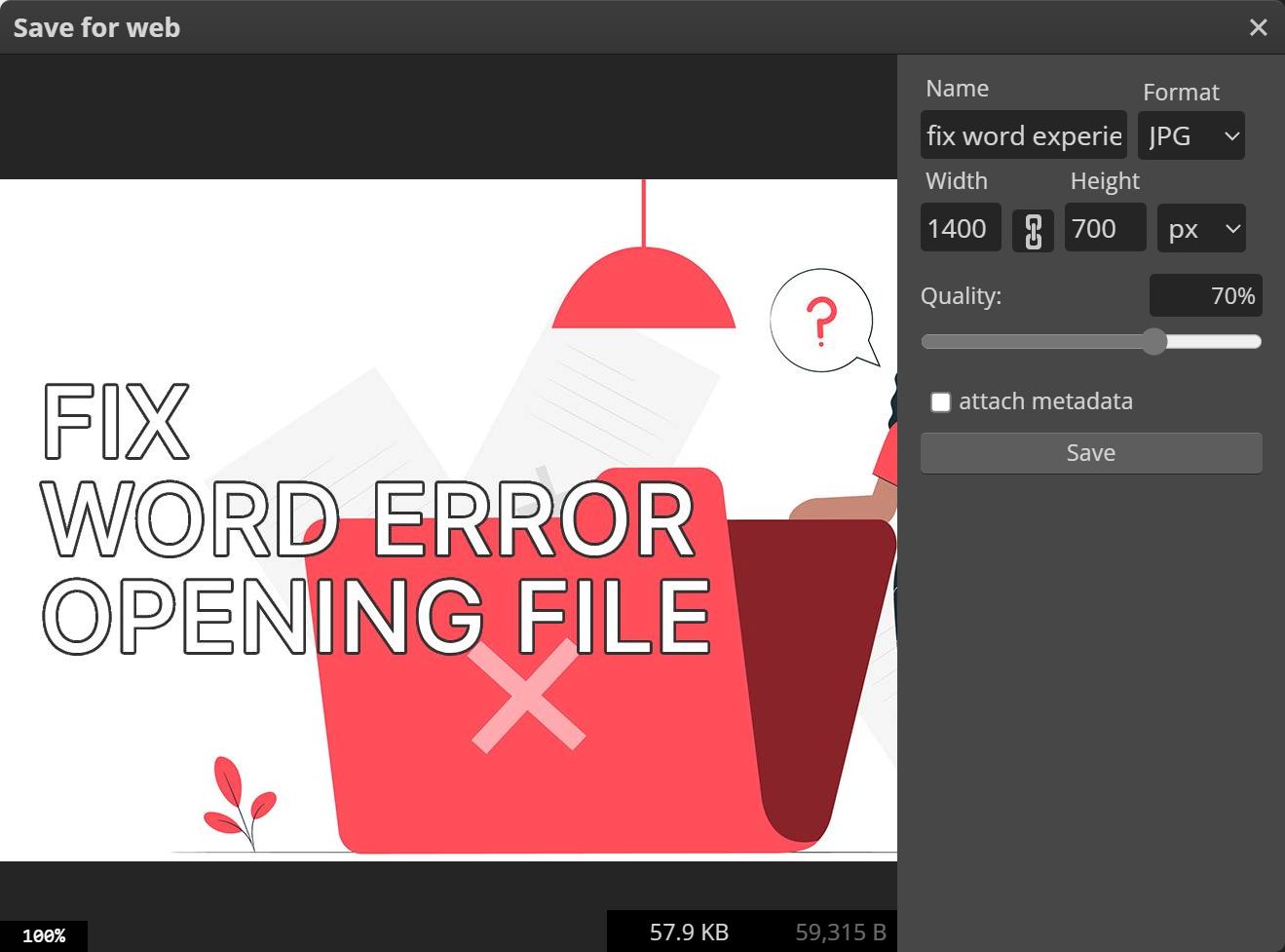
Photopea 模板:一个不错的功能
与 Photoshop 一样,Photopea 的第一页允许您创建新文件或打开现有文件。
不同之处在于 模板 链接,打开一个窗口,您可以从 800 多个模板中进行选择。有些模板非常有用,如名片模板,有些则不太有用。
在该窗口的顶部,你可以找到插件(似乎对我不起作用)、操作、笔刷、渐变、样式、贴片、形状甚至 LUT 的选项卡。
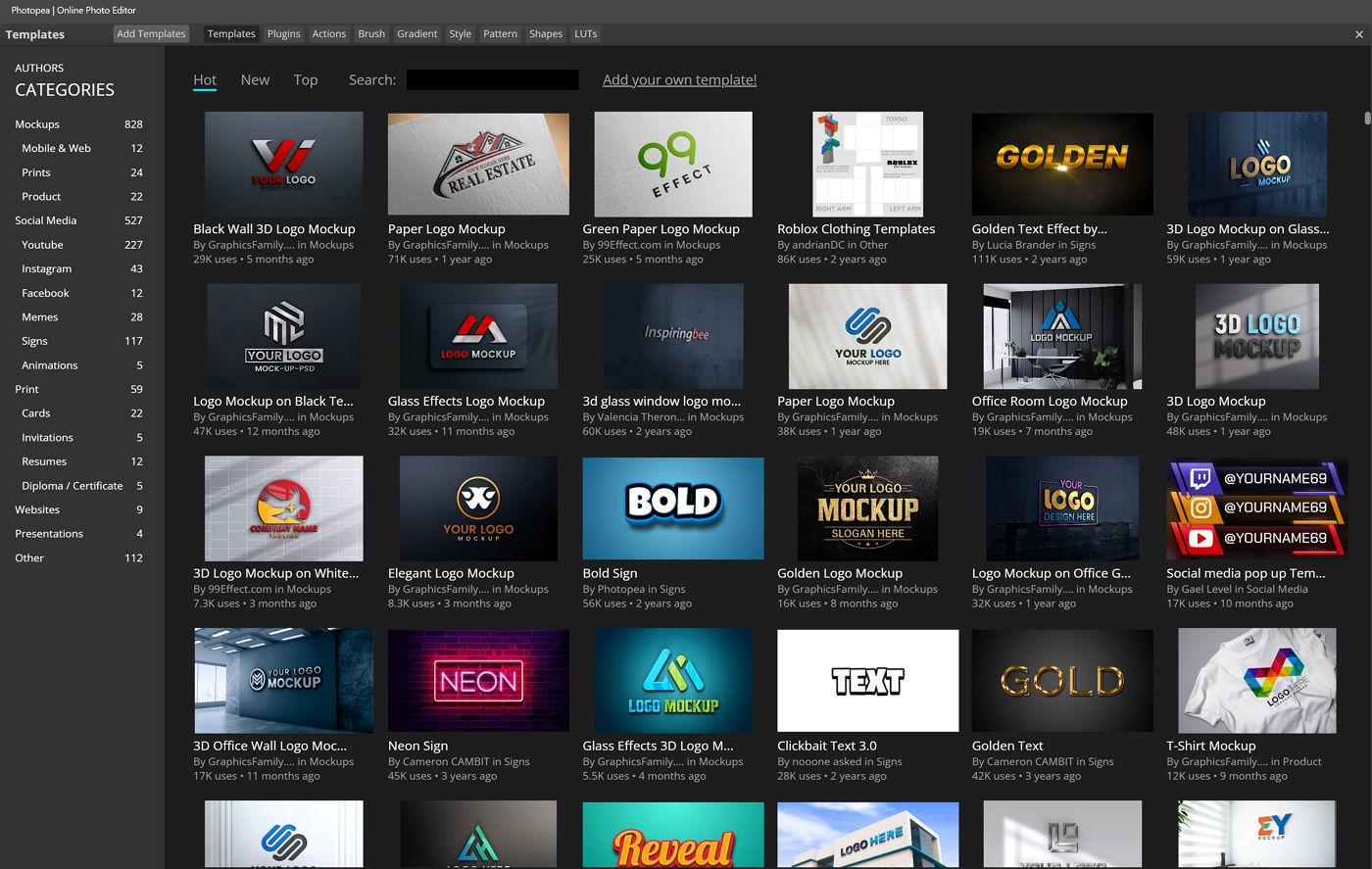
如果你缺乏灵感,不妨一试。你可能会找到一个很好的起始模板。
注意事项注意:有些模板会打开一个带有 Photopea 框架的不同网站,您可以在其中编辑文件。其他模板则会打开一个新标签,直接加载 Photopea。
Photopea 与 Photoshop:期待什么
有些人可能会问这个问题:"我能用 Photopea 取代 Photoshop 吗?".
不,我不这么认为。但是...
但我一定会在工作 Mac 上使用 Photopea,因为我没有安装 Photoshop。我不需要 Photoshop 来处理任何重要的事情,所以对于工作来说,Photopea 就足够了。
真希望几年前我尝试使用 Linux 作为主要操作系统时,能知道 Photopea。大家都建议我试试 GIMP,但在我看来,它比 Photopea 弱得多。
如果您只需要对图像进行基本和略微高级的处理,那么我认为 Photopea 是 Photoshop 的绝佳替代品。
Photopea 可以很好地处理大型 PSD 文件。例如,我可以加载一个 1.3 GB 的 PSD 文件,其中有几十个图层,而且运行非常流畅。我怀疑这是因为Photopea使用WebGL进行硬件GPU加速,所以它可以利用我那并不强大的英伟达RTX 3050显卡。
关于 输出渲染质量.我尝试用 Photoshop 和 Photopea 打开并保存几个简单的 PSD 文件,然后将文件保存回 PSD。
并排比较结果会发现细微差别,最明显的是文字渲染。即使 Photopea 支持 PSD 格式,您也不会得到完全相同的结果。
使用最新 Photoshop 版本创建的更复杂的 PSD 文件可能会出现更大的问题。
我想说的是,Photopea 可能是家庭使用 Photoshop 的一个很好的替代品,但它并不适合生产环境。我不会用 Photopea 与使用 Photoshop 的人合作。
不同意我的观点?我试着加载一个 PSB 文件,这是一种 PSD 衍生出来的大文件格式,Photopea 支持这种格式,但应用程序在加载 2.4 GB 的文件时卡住了。我不知道是因为文件太大,还是因为文件使用了艺术板(Photoshop 的一个相对较新的功能)。
我仍然可以使用该程序,没有问题,但加载叠加并没有消失,即使耐心等待了 10 分钟,也无法打开文件。
使用 Photopea 是否安全?
据我所知,Photopea 是一款合法的应用程序。只要您不将文件存储在他们的服务器上,就不会有问题。
我做了一些测试,在打开一个非常大的 PSD 文件时,我看到了 WiFi 的活动。看起来文件并没有通过互联网发送,而是在电脑 RAM 中进行本地处理。
这是件好事,但并不能真正保证应用程序不会将你的一些数据 "打回家"。一如既往,如果你正在编辑敏感文件,请谨慎操作。
总之,如果您担心自己的数据,就不要使用 PeaDrive(Photopea 服务器上的云空间),也不要给应用程序使用 Dropbox、Google Drive 和 OneDrive 的权限。
我个人将继续使用 Photopea,因为就我的工作而言,我不可能总是为订阅 Photoshop 付费。我甚至会考虑完全转用 Photopea。如果真的这样,我会告诉您的。
您试用过 Photopea 吗?您觉得它怎么样?